Math Solver -painikkeen lisääminen tai poistaminen Microsoft Edgen työkalupalkista
Näin voit lisätä tai poistaa Math Solver -painikkeen Microsoft Edgen työkalupalkista.
Microsoft Edge sisältää nyt kätevän ominaisuuden, jonka avulla voit ratkaista matemaattisia tehtäviä. Se on puoliautomaattinen, joten jos sivulla on matemaattinen lauseke, voit aloittaa ratkaisemisen valitsemalla sen. Ominaisuus on nimeltään Math Solver. Voit käynnistää sen työkalupalkin painikkeella.
Mainos
Math Solver -ominaisuus on saatavilla Microsoft Edgessä Canarysta alkaen rakentaa 90.0.816.0. Se voi auttaa opiskelijoita ja tutkijoita ratkaisemaan matemaattisia ongelmia ilman lisäohjelmistoja. Math Solver on kääre Microsoft Math online-palvelue sivun sisällön tai käyttäjän syötteen analysointi. Sen avulla voit ratkaista erilaisia matemaattisia ongelmia, kuten trigonometriaa, aritmetiikkaa, algebraa, laskelmia, tilastoja ja muita matemaattisia alueita.
Vastauksen lisäksi Edgen Math Solver -ruutu näyttää yksityiskohtaiset vaiheet ja niihin liittyvät videot, jotka auttavat sinua ymmärtämään ratkaisua ja aihetta paremmin. Automaattisen matemaattisen lausekkeen tunnistuksen lisäksi Math Solverin avulla voit syöttää kaavan manuaalisesti. Sen mukana tulee erityinen laajennettu näppäimistö, joka sisältää runsaasti merkkejä ja operaattoreita, joten voit säveltää minkä tahansa monimutkaisen ilmaisun. Voit käyttää Math Solveria käyttämällä erityistä työkalupalkkivaihtoehtoa.
Tämä viesti näyttää, kuinka voit lisätä tai poistaa Math Ratkaisija työkalupalkin painike sisään Microsoft Edge.
Math Solver -painikkeen lisääminen Microsoft Edgen työkalupalkkiin
- Avaa Microsoft Edge.
- Napsauta Asetukset-painiketta (Alt + F) ja valitse valikosta Asetukset.

- Napsauta vasemmalla Ulkomuoto.
- Kytke oikealla puolella virta päälle Näytä Math Solver -painike vaihtoehto alla Mukauta työkalupalkkia.
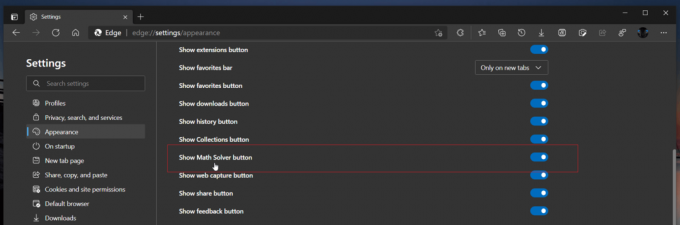
- Voit nyt sulkea Edgen asetukset.
Tehty!
Kuten yllä, voit piilottaa Math Solver -vaihtoehdon työkalupalkista.
Math Solver -työkalupalkin painikkeen poistaminen Microsoft Edgestä
- Avaa Microsoft Edgessä sovellusvalikko (Alt + F) ja valitse asetukset.

- Napsauta vasemmassa ruudussa Ulkomuoto -välilehti.
- Kytke oikealla puolella pois päältä Näytä Math Solver -painike vaihtoehto alla Mukauta työkalupalkkia.
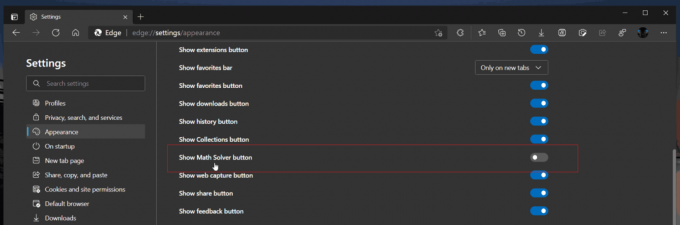
- Painike katoaa välittömästi työkalupalkista.
Huomautus: Ominaisuus on tällä hetkellä alla Hallittu käyttöönotto, niin monet meistä eivät näe sitä tämän kirjoitushetkellä.
Se siitä.

